วิธีเพิ่มเพื่อนใน Roblox
Roblox นำเสนอวิธีที่สร้างสรรค์และไม่เหมือนใครในการสร้างโลก หากคุณต้องการแบ่งปันประสบการณ์การเล่นเกมบน Roblox และเกมใดๆ ก็ตาม การเพิ่มเพื่อนคือหนทางที่จะไป คุณสามารถเพิ่มเพื่อนใน Roblox ได้หลายวิธี ขึ้นอยู่กับอุปกรณ์ของคุณ นอกจากนี้ คุณสามารถเพิ่มใครก็ได้ที่คุณต้องการเล่นด้วย ตั้งแต่เพื่อนของคุณในชีวิตจริงไปจนถึงคนที่คุณพบขณะเล่นเกม
ด้วยการเพิ่มเพื่อนบน Roblox คุณสามารถสนุกกับการเล่นด้วยกันบนเซิร์ฟเวอร์เดียว บน Roblox ที่มีผู้เล่นหลายคนหรือเพียงแค่พูดคุยและทำความรู้จักกันในขณะที่สำรวจโลก อ่านต่อเพื่อเรียนรู้วิธีเพิ่มเพื่อนบน Roblox บนพีซี คอนโซล หรืออุปกรณ์มือถือ
การเพิ่มเพื่อนบน Roblox
หากคุณต้องการสัมผัสประสบการณ์ Roblox กับเพื่อน ๆ คุณสามารถเพิ่มพวกเขาได้ โดยพิมพ์ชื่อผู้ใช้ลงในปุ่มค้นหาและส่งคำขอเป็นเพื่อนถึงพวกเขา การนำทางไปยังปุ่มค้นหาและเพิ่มเพื่อนจะแตกต่างกันไปขึ้นอยู่กับอุปกรณ์ของคุณ

การเพิ่มเพื่อนบนพีซี
หากคุณเล่นเกมบนคอมพิวเตอร์ คุณจะ สามารถสร้างเพื่อนใหม่และส่งคำขอเป็นเพื่อนได้จากหน้าแรกของ Roblox หรือขณะอยู่ในเกม นี่คือวิธีที่คุณสามารถเพิ่มบุคคลจากแพลตฟอร์มเกม:
เปิดหน้าแรกและเข้าสู่ระบบ แตะเส้นแนวนอนสามเส้นเพื่อเปิดเมนู ซึ่งจะเปิดขึ้นมาทางด้านซ้ายของหน้าจอ
แตะเส้นแนวนอนสามเส้นเพื่อเปิดเมนู ซึ่งจะเปิดขึ้นมาทางด้านซ้ายของหน้าจอ คลิกที่ตัวเลือก “เพื่อน”
คลิกที่ตัวเลือก “เพื่อน”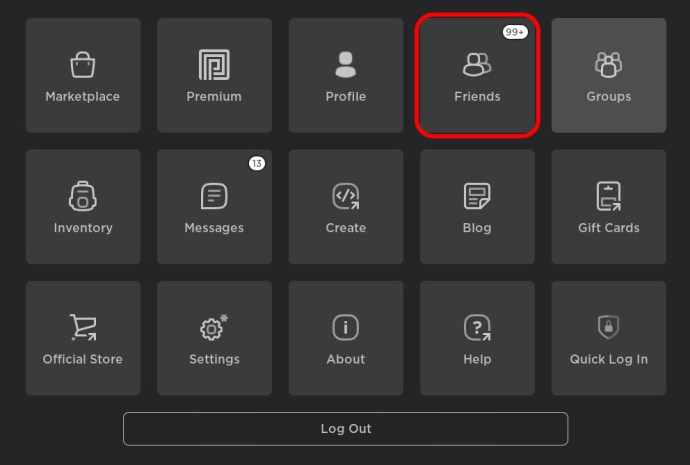 พิมพ์ชื่อเพื่อนของคุณในช่องค้นหาที่ด้านบนของหน้าจอ
พิมพ์ชื่อเพื่อนของคุณในช่องค้นหาที่ด้านบนของหน้าจอ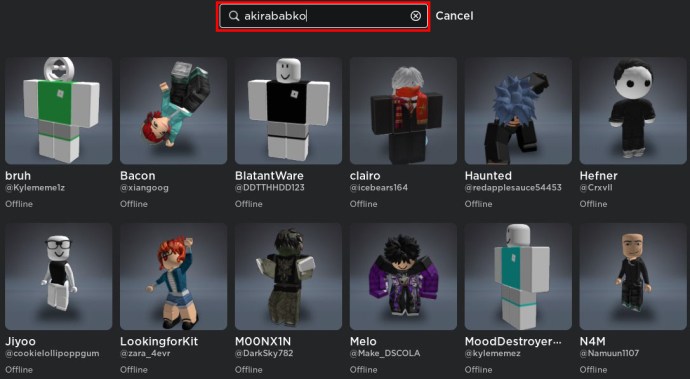 คลิกที่ “Enter”
คลิกที่ “Enter”
แตะ”เพิ่มเพื่อน”เมื่อคุณค้นหาคนที่คุณต้องการเพิ่มจากรายการตัวเลือก
เมื่อใด คุณพิมพ์ชื่อเล่นของเพื่อนของคุณ จำเป็นต้องค้นหาพวกเขาในตัวเลือก”ในบุคคล”หลังจากที่คุณพิมพ์ชื่อผู้ใช้ในแถบค้นหา ตัวเลือกมากมาย เช่น ประสบการณ์ ร้านค้าอวาตาร์ กลุ่ม ตลาดผู้สร้าง และผู้คน จะปรากฏขึ้น
อีกวิธีหนึ่งในการเพิ่มเพื่อนบนพีซีในขณะที่ใช้ Roblox คือการส่งคำขอถึงพวกเขา ในเกมส์. นี่เป็นวิธีที่ตรงไปตรงมาในการขยายรายชื่อเพื่อนของคุณ ดังนั้นหากคุณพบผู้เล่นใหม่และต้องการเล่นกับพวกเขาต่อไป คุณสามารถเพิ่มพวกเขาได้ทันที นี่คือวิธีที่คุณสามารถดำเนินการต่อ:
คลิกเกมที่คุณต้องการเล่น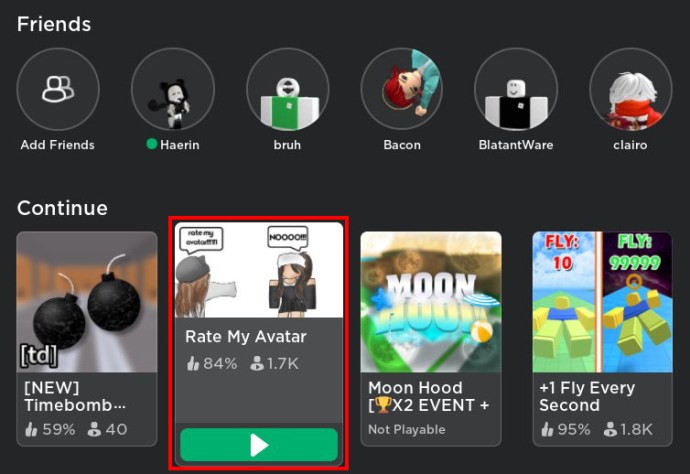 เข้าร่วมเซิร์ฟเวอร์
เข้าร่วมเซิร์ฟเวอร์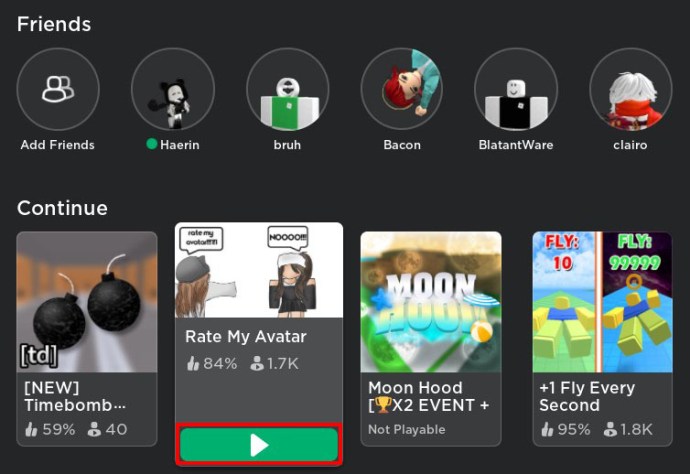 ขณะอยู่ในเกม ให้แตะปุ่ม”Esc”บนแป้นพิมพ์ของคุณ
ขณะอยู่ในเกม ให้แตะปุ่ม”Esc”บนแป้นพิมพ์ของคุณ ในเมนู คลิก ในส่วน”ผู้เล่น”
ในเมนู คลิก ในส่วน”ผู้เล่น” ถัดจากชื่อเล่นของผู้ใช้ คลิกที่ตัวเลือก “เพิ่มเพื่อน”
ถัดจากชื่อเล่นของผู้ใช้ คลิกที่ตัวเลือก “เพิ่มเพื่อน”
การเพิ่มเพื่อนบนโทรศัพท์มือถือ
คุณสามารถเพิ่มเพื่อนใหม่โดยใช้อุปกรณ์มือถือของคุณ คุณสามารถเพิ่มเพื่อนได้จากหน้าแรกของ Roblox หากคุณใช้ Android, iPhone หรือโทรศัพท์มือถืออื่นๆ นี่คือวิธีที่คุณสามารถทำได้:
เปิด Roblox Mobile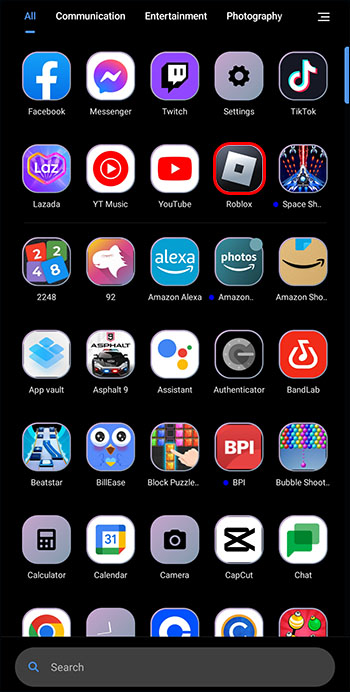 คลิกที่ไอคอนที่มีจุดแนวนอนสามจุดที่ด้านล่างของหน้าจอ
คลิกที่ไอคอนที่มีจุดแนวนอนสามจุดที่ด้านล่างของหน้าจอ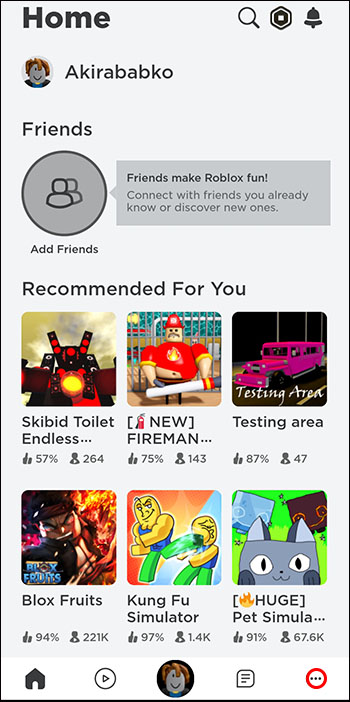 แตะที่ตัวเลือก”เพื่อน”
แตะที่ตัวเลือก”เพื่อน”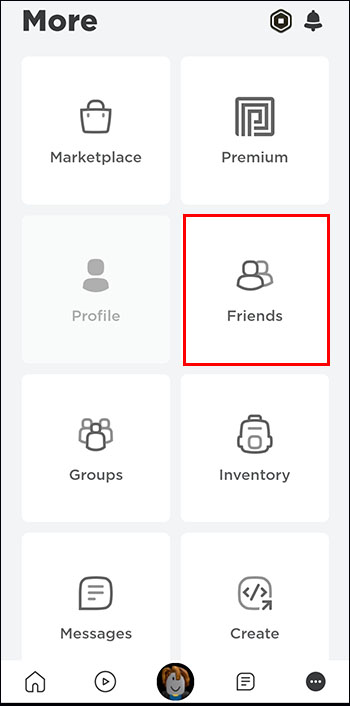 แตะที่ไอคอนเพื่อดู คุณลักษณะการค้นหา
แตะที่ไอคอนเพื่อดู คุณลักษณะการค้นหา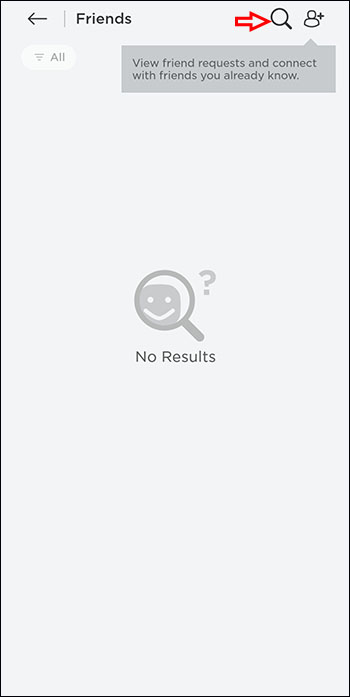 กรอกชื่อของบุคคลที่คุณต้องการเพิ่ม
กรอกชื่อของบุคคลที่คุณต้องการเพิ่ม เลือก”ส่งคืน”หากคุณใช้อุปกรณ์ iOS หรือแตะปุ่มที่มีลูกศรแนวนอนบนแป้นพิมพ์หากคุณใช้อุปกรณ์เคลื่อนที่ Android
เลือก”ส่งคืน”หากคุณใช้อุปกรณ์ iOS หรือแตะปุ่มที่มีลูกศรแนวนอนบนแป้นพิมพ์หากคุณใช้อุปกรณ์เคลื่อนที่ Android
ผู้ที่มีชื่อเล่นเดียวกันกับที่คุณป้อนจะปรากฏขึ้น เลือกบุคคลที่คุณต้องการแล้วแตะ”เพิ่ม”
หากคุณทำตามขั้นตอนเหล่านี้สำเร็จแล้ว โดยใช้ชื่อเพื่อนของคุณ แทนที่จะเป็น “ เพิ่ม”จะแสดง”รอดำเนินการ”
การเพิ่มเพื่อนบนคอนโซล
ปัจจุบัน คอนโซลเดียวที่คุณสามารถใช้ Roblox ได้คือ Xbox แต่ไม่มีวิธีโดยตรงใน เพิ่มเพื่อนจากมัน หากคุณเล่นบน Xbox คุณสามารถดูเพื่อนทั้งหมดได้ในส่วน”เพื่อน”แต่ไม่มีปุ่ม”เพิ่มเพื่อน”อย่างไรก็ตามมีวิธีแก้ไขปัญหานี้ คุณสามารถเปิด Microsoft Edge ได้ บนคอนโซลของคุณและเพิ่มเพื่อนไปที่ Roblox จากที่นั่น
เปิดแดชบอร์ด Xbox เลือกตัวเลือก “เกมและแอปของฉัน”ไปที่”ดูทั้งหมด”เปิดแอปของคุณ ค้นหาเบราว์เซอร์ Microsoft Edge แล้วเปิดขึ้นมา เปิดหน้าแรกของ Roblox และเข้าสู่ระบบ ไปที่เมนูและเลือก “เพื่อน” พิมพ์ชื่อเล่นของบุคคลที่คุณต้องการเพิ่ม ค้นหาพวกเขา “ในบุคคล” คลิกที่ “เพิ่มเพื่อน” ใต้ชื่อเพื่อนของคุณ
คุณไม่สามารถคลิกปุ่มเดิมเพื่อยกเลิกคำขอเป็นเพื่อนได้หากคุณส่งให้ผิดคน อย่างไรก็ตาม หากเป็นเช่นนั้น ผู้เล่นอีกคนอาจจะปฏิเสธคำขอของคุณ และคุณจะได้รับแจ้ง เช่นเดียวกันถ้ามีคนยอมรับคำขอ คุณได้รับการแจ้งเตือนโดยไม่คำนึงถึงอุปกรณ์ที่คุณใช้เล่นเกม Roblox ดังนั้นการส่งสแปมผู้คนที่มีคำขอหลายรายการจึงไม่มีประโยชน์
ผู้ใช้ยังสามารถรวมบันทึกเข้ากับคำขอของพวกเขาสำหรับสถานการณ์ที่พวกเขาจำเป็นต้องเขย่าเบา ๆ อีกฝ่าย ความทรงจำของบุคคลหรือเพียงต้องการใส่ข้อความตลกๆ
วิธีดูคำขอเป็นเพื่อนที่รอดำเนินการของฉัน
ไม่ว่าคุณจะใช้พีซี คอนโซล หรืออุปกรณ์มือถือ คุณสามารถดูคำขอเป็นเพื่อนที่รอดำเนินการได้ คำขอเป็นเพื่อนในที่เดียวกัน นี่คือวิธีที่คุณสามารถไปยังมันได้:
เปิดหน้าแรกของ Roblox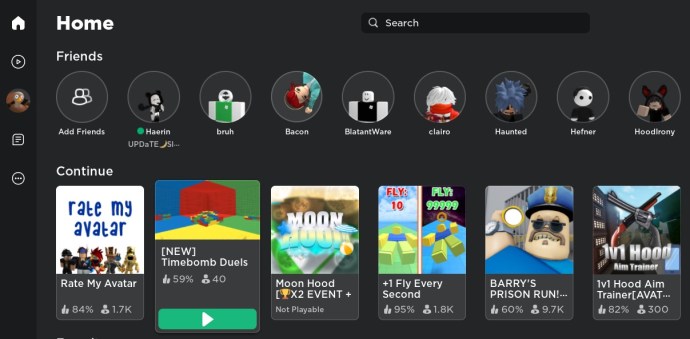 คลิกที่แถบแนวนอนสามแถบเพื่อเปิดเมนู
คลิกที่แถบแนวนอนสามแถบเพื่อเปิดเมนู
ถัดจากตัวเลือก”เพื่อน”คุณสามารถดูจำนวนคำขอเป็นเพื่อนที่รอดำเนินการได้ คลิกตัวเลือกเพื่อดูว่าใครเป็นคนส่งพวกเขา คุณสามารถยอมรับ ปฏิเสธ หรือเพิกเฉยต่อคำขอได้
คลิกตัวเลือกเพื่อดูว่าใครเป็นคนส่งพวกเขา คุณสามารถยอมรับ ปฏิเสธ หรือเพิกเฉยต่อคำขอได้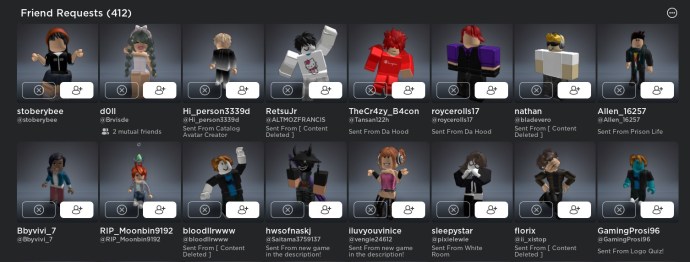
อย่างไรก็ตาม คุณไม่มีคำขอใหม่ใด ๆ หากไม่มีหมายเลขถัดจาก “ ตัวเลือกเพื่อน”
วิธีสร้างนามแฝงสำหรับเพื่อน Roblox
คุณสามารถตั้งชื่อเล่นของคุณเองให้เพื่อนของคุณได้โดยใช้ตัวเลือก “นามแฝง” สิ่งนี้มีประโยชน์เมื่อเพื่อนเปลี่ยน ชื่อเล่นของพวกเขา; คุณจะยังคงมีนามแฝงปรากฏให้คุณเห็นเท่านั้นจึงจะจำได้ ทำตามขั้นตอนเหล่านี้เพื่อตั้งค่าคุณสมบัตินี้:
ไปที่โปรไฟล์ของเพื่อนของคุณ ในส่วน”เกี่ยวกับ”คุณจะเห็น”นามแฝง”คุณสมบัติ. คลิกที่ไอคอนแก้ไข
ในส่วน”เกี่ยวกับ”คุณจะเห็น”นามแฝง”คุณสมบัติ. คลิกที่ไอคอนแก้ไข พิมพ์อะไรก็ได้ที่คุณต้องการให้เรียกว่าเพื่อนของคุณ
พิมพ์อะไรก็ได้ที่คุณต้องการให้เรียกว่าเพื่อนของคุณ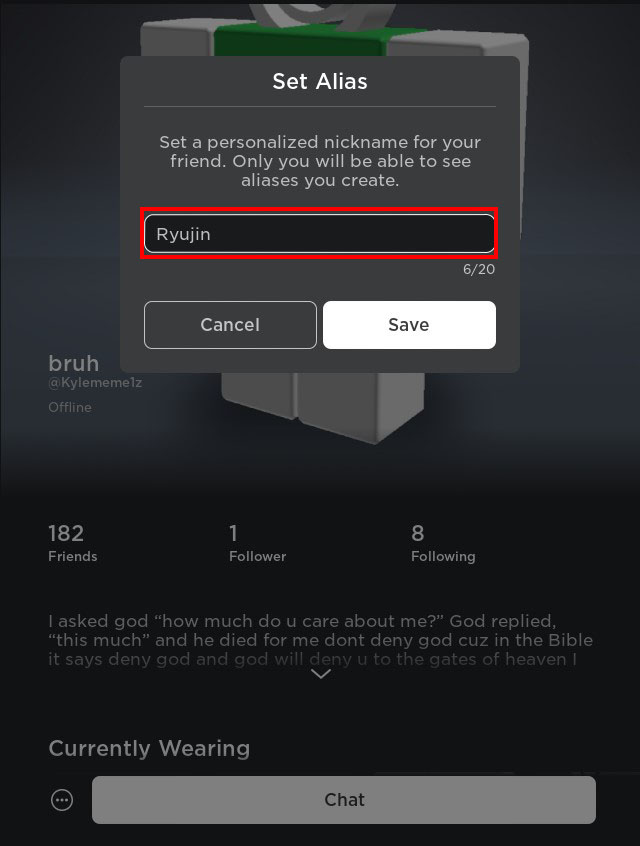 แตะ”บันทึก”
แตะ”บันทึก”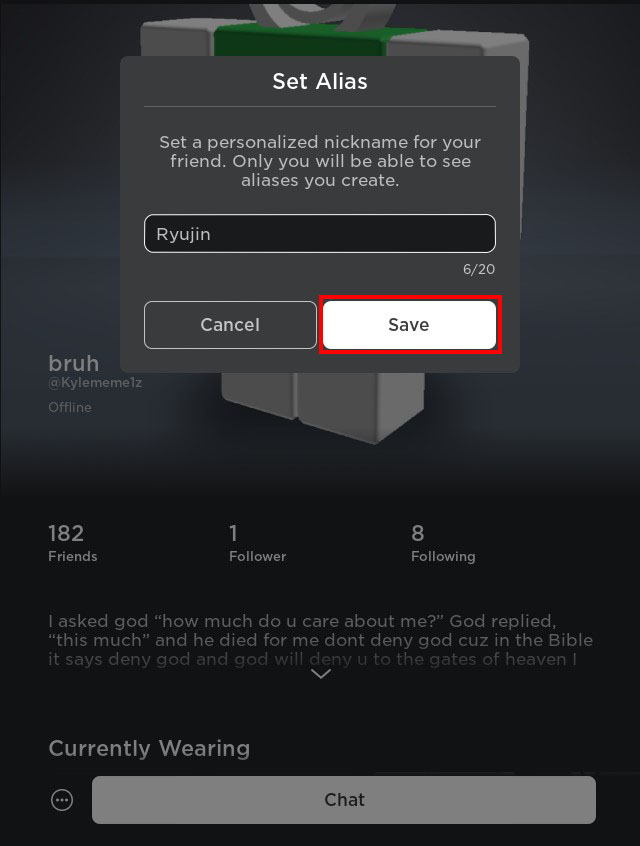
ขณะที่คุณกำลังแชทกับพวกเขา นามแฝงของพวกเขาจะอยู่ในวงเล็บถัดจากชื่อผู้ใช้ของพวกเขา
คำถามที่พบบ่อย
ทำไมฉันจึงหาเพื่อนบน Roblox ไม่ได้
คุณไม่สามารถค้นหาหรือเพิ่มเพื่อนบน Roblox ได้ถ้าคุณมีเพื่อนถึง 200 คนแล้ว จำกัด หากต้องการค้นหาใหม่ คุณต้องลบบางคน สาเหตุอื่นที่อาจเกิดปัญหานี้คือหากคุณบล็อกผู้เล่นคนใดคนหนึ่ง หากต้องการเพิ่มพวกเขาในรายชื่อเพื่อนของคุณ คุณต้องปลดบล็อกพวกเขาก่อน
คุณค้นหาผู้คนในรายชื่อติดต่อของคุณบน Roblox ได้อย่างไร
คุณสามารถซิงค์รายชื่อติดต่อและ Roblox ของคุณด้วย Contact Importer ด้วยฟีเจอร์นี้ ผู้ใช้รายอื่นที่รู้จักคุณในชีวิตจริงและมีหมายเลขโทรศัพท์ของคุณสามารถค้นหาคุณได้ง่ายขึ้น การค้นหาเพื่อนด้วยการอัปโหลดรายชื่อติดต่อของคุณจะใช้ได้เฉพาะกับผู้ใช้ที่เปิดใช้งานตัวเลือกนี้และซิงค์รายชื่อติดต่อแล้วเท่านั้น
คุณจะเข้าร่วมกับคนที่ไม่ใช่เพื่อนของคุณใน Roblox ได้อย่างไร
หากคุณต้องการเข้าร่วมกับคนที่ไม่ใช่เพื่อนของคุณ ให้เลือกตัวเลือก “ใครสามารถเข้าร่วมประสบการณ์กับฉันได้บ้าง” หากตั้งค่าตัวเลือกนี้เป็น “ทุกคน” คุณสามารถเข้าร่วมได้ อย่างไรก็ตาม หากตัวเลือกนี้คือ”เพื่อน ผู้ใช้ที่ฉันติดตาม และผู้ติดตามของฉัน”คุณต้องติดตามบุคคลนั้นโดยไปที่โปรไฟล์ของพวกเขา
เล่นเกม Roblox กับเพื่อน ๆ
ทุกเกม ดีกว่ากับเพื่อน ๆ การแชร์ประสบการณ์การเล่นเกมและการสำรวจโลกใน Roblox กับคนที่คุณรู้จักจากชีวิตจริงหรือคนที่คุณพบทางออนไลน์เป็นเรื่องสนุก Roblox ช่วยให้คุณสามารถเพิ่มเพื่อนบนอุปกรณ์ต่าง ๆ ส่งบันทึกส่วนตัว ตั้งชื่อแทนให้พวกเขา และอื่นๆ อีกมากมาย.
คุณเล่นเกม Roblox กับเพื่อนหรือคนเดียว คุณใช้อุปกรณ์ใดสำหรับ Roblox แจ้งให้เราทราบในส่วนความคิดเห็นด้านล่าง
ข้อจำกัดความรับผิดชอบ: บางหน้าในเว็บไซต์นี้อาจ รวมลิงค์ Affiliate สิ่งนี้ไม่มีผลกระทบต่อบทบรรณาธิการของเรา แต่อย่างใด


